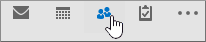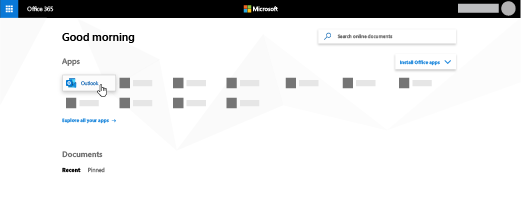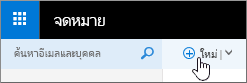หมายเหตุ: เราต้องการมอบเนื้อหาวิธีใช้ปัจจุบันในภาษาของคุณให้กับคุณโดยเร็วที่สุดเท่าที่เราจะทำได้ หน้านี้ได้รับการแปลด้วยระบบอัตโนมัติ และอาจมีข้อผิดพลาดทางไวยากรณ์หรือความไม่ถูกต้อง จุดประสงค์ของเราคือเพื่อให้เนื้อหานี้มีประโยชน์กับคุณ คุณแจ้งให้เราทราบว่าข้อมูลดังกล่าวมีประโยชน์ต่อคุณที่ด้านล่างของหน้านี้ได้หรือไม่ นี่คือ บทความภาษาอังกฤษ เพื่อให้ง่ายต่อการอ้างอิง
คุณสามารถใช้หลายสมุดรายชื่อภายในOutlook และOutlook บนเว็บ คุณสามารถเข้าถึงที่ติดต่อส่วนบุคคลของคุณ ด้วยการเลือกบุคคลจากตัวเปิดใช้แอปในOutlook บนเว็บ หรือบานหน้าต่างนำทางในOutlook
บริษัทของคุณสามารถสร้างอยู่หลายรายการสำหรับวัตถุประสงค์แตกต่างกัน ตัวอย่างเช่น คุณอาจมีรายชื่อส่วนกลางสำหรับพนักงานทุกคนในแคนาดาหรือพนักงานในแผนกขายทั้งหมด คุณสามารถเข้าถึงทั้งหมดของรายการที่อยู่แตกต่างกันในสองวิธีหลัก
การใช้สมุดรายชื่อทั้งหมด
คุณสามารถดูที่ติดต่อ และส่งอีเมลที่ไปยังบุคคลในรายการที่อยู่ของคุณทั้งหมด
ดูที่ติดต่อ (บุคคล) ใน Outlook
-
ใน Outlook เลือกบุคคล ที่ด้านล่างของหน้าจอ
-
ตามค่าเริ่มต้น คุณเห็นติดต่อส่วนตัวของคุณ เมื่อต้องการดูสมุดรายชื่ออื่น ในกลุ่มของ ribbon การค้นหา เลือกสมุดรายชื่อ
-
ใช้รายการแบบหล่นลงที่อยู่ภายใต้สมุดรายชื่อ เพื่อดูรายการทั้งหมดที่อยู่แตกต่างกันหนังสือและที่ติดต่อในองค์กรของคุณ
ส่งข้อความไปยังที่ติดต่อใน Outlook
-
จากข้อความอีเมลใหม่ เลือกปุ่มเพื่อสำเนาถึง หรือสำเนาลับถึง
-
เมื่อต้องการดูในสมุดรายชื่อที่แตกต่างกัน เลือกรายการแบบหล่นลงภายใต้สมุดรายชื่อ
-
เลือกรายการที่ติดต่อหรือแจกจ่าย จากนั้น เลือกปุ่มเพื่อ ->สำเนาถึง -> หรือ-> สำเนาลับถึง
-
เลือกตกลง เพื่อกลับไปยังข้อความของคุณ
ดูที่ติดต่อ (บุคคล) ใน Outlook บนเว็บ
-
คลิกOutlook
ไม่พบแอปที่คุณกำลังมองหาใช่หรือไม่ จากตัวเปิดใช้แอป ให้เลือกแอปเพิ่มเติมเพื่อดูรายการตามลำดับตัวอักษรของแอป Microsoft 365 ที่พร้อมให้คุณใช้งาน จากตรงนั้น คุณสามารถค้นหาแอปที่ระบุได้
-
คลิกบุคคล ที่ด้านล่างของหน้าจอ
-
ในบานหน้าต่างนำทาง เลือกไดเรกทอรี เพื่อดูรายการหนังสือและที่ติดต่อที่อยู่ทั้งหมดในองค์กรของคุณ
ส่งข้อความไปยังที่ติดต่อใน Outlook บนเว็บ
-
บนแถบคำสั่ง Outlook เลือก ใหม่
-
เลือกถึง หรือสำเนาถึง เมื่อต้องการเข้าถึงสมุดรายชื่อของคุณ ที่ติดต่อของคุณจะแสดงตามค่าเริ่มต้น เมื่อต้องการดูสมุดรายชื่ออื่น เลือก>> ทางด้านซ้ายของกล่องค้นหาบุคคล
-
เลือกไดเรกทอรี เพื่อดูสมุดรายชื่อที่สร้างขึ้นสำหรับองค์กรของคุณทั้งหมด
-
เลือกติดต่อที่คุณต้องการเพิ่มลงในข้อความอีเมลของคุณ จากนั้น เลือกบันทึก เพื่อกลับไปยังข้อความของคุณ...